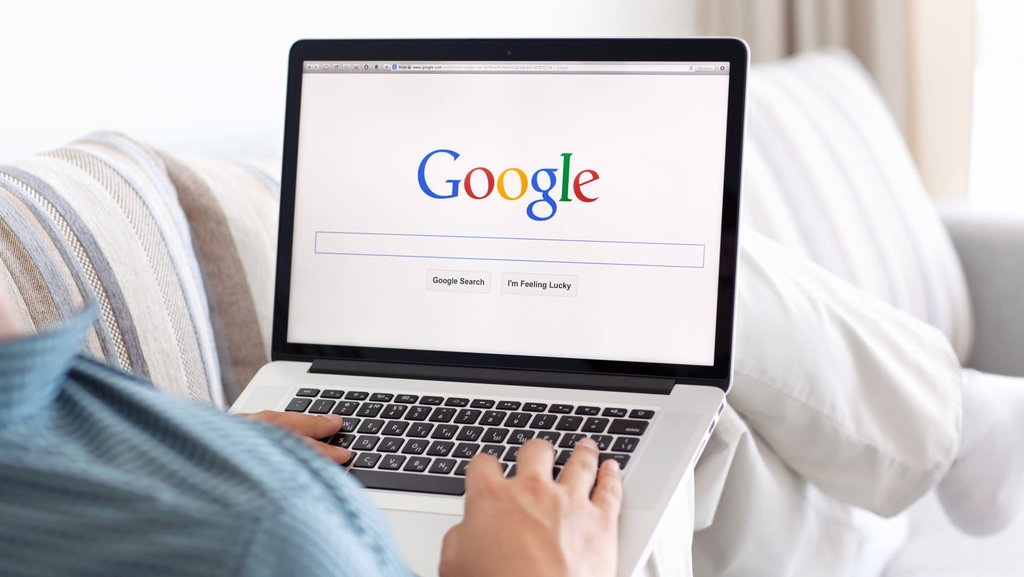tirto.id - Keamanan data privasi tentu merupakan hal yang penting. Oleh karena itu, Google memberikan kebebasan pada pengguna akun untuk mengakses kontrol on atau off atas jejak digitalnya termasuk riwayat lokasi serta aktivitas dari web dan aplikasi.
Mengutip laman resmi blog Google, perusahaan digital tersebut juga menyediakan fitur kontrol auto-delete untuk mempermudah dalam mengatur data privasi.
Lewat fitur tersebut pemilik akun Google dapat memilih batas waktu berapa lama penyimpanan data aktivitas (antara 3 atau 18 bulan). Data lama yang sudah ada sejak sebelum batas waktu tersebut ditentukan akan otomatis terhapus.
Untuk menghapus aktivitas secara manual, Anda dapat mengikuti langkah-langkah sebagai berikut:
Komputer
- Buka akun Google melalui browser yang tersedia
- Masuk ke panel data & personalisasi di sisi kiri tampilan browser
- Tekan aktivitas saya di kolom “aktivitas dan linimasa”
- Klik titik tiga di sisi kanan kolom pencarian kemudian pilih hapus aktivitas
- Tekan “hapus menurut tanggal” (jika tidak ada, bisa pilih “rentang tertentu” dan tentukan rentang waktu mana yang Anda ingin hapus data aktivitasnya) kemudian pilih layanan/produk aktivitas yang ingin dihapus
- Setelah masuk ke konfirmasi, selanjutnya tekan hapus
Anda juga dapat menghapus data aktivitas secara otomatis (auto-delete) melalui kolom “kontrol aktivitas” di panel data dan personalisasi.
Di kolom tersebut Anda dapat mengelola menghapus riwayat serta menonaktifkan (atau mengaktifkan) panel aktivitas web dan aplikasi, riwayat lokasi dan riwayat youtube.
Untuk mengaktifkan pengaturan auto-delete Anda hanya tinggal masuk ke salah satu dari tiga panel tersebut, klik titik tiga di sisi kanan kolom pencarian, pilih simpan aktivitas selama dan tentukan salah satu opsi jangka waktu auto-delete yang disediakan, apakah itu 3 bulan atau 18 bulan. Lalu selanjutnya tekan konfirmasi.
Anda juga dapat menghentikan penyimpanan data aktivitas Anda melalui panel kelola control aktivitas Anda di bagian paling bawah dari kolom kontrol aktivitas. Di laman tersebut Anda tinggal menonaktifkan aktivitas yang tidak ingin disimpan.
Langkah di atas ialah ditujukan untuk komputer. Namun pengaturan tersebut juga tersedia untuk Android maupun iPhone dan iPad.
Android
Untuk Android Anda hanya masuk ke akun Google Anda, masuk ke bagian data dan personalisasi kemudian ikuti langkah di atas.
iPhone atau iPad
Jika Anda pengguna iPhone atau iPad, Anda hanya tinggal masuk ke setelan akun Anda lewat Gmail kemudian tekan kelola akun Google Anda.
Jika Anda tidak menggunakan Gmail, Anda dapat membuka laman akun Google. Jika sudah masuk ke setelan dan panel data dan personalisasi, selanjutnya tinggal mengikuti langkah di atas.
Mengutip dari laman kebijakan privasi Google, saat Anda menghapus aktivitas dan riwayat lokasi maupun penelusuran pihak Google menjamin data tersebut akan sepenuhnya dihapus dari server secara aman atau hanya disimpan dalam bentuk anonim.
Selain itu, pihak Google juga hanya akan menyimpan informasi tentang seberapa sering Anda melakukan penelusuran, tapi bukan untuk item atau produk yang ditelusuri. Jika akun Google Anda dihapus maka informasi tersebut juga akan ikut terhapus.
Penulis: Mochammad Ade Pamungkas
Editor: Nur Hidayah Perwitasari
 Masuk tirto.id
Masuk tirto.id